Oplossing: Asus Rog Flow X13 oververhitting
Gemengde Berichten / / November 11, 2021
Een van de beste 2-in-1-laptops waarmee gebruikers kunnen werken of games kunnen spelen, is de Asus ROG flow X13. Het is een combinatie die voor iedereen nuttig kan zijn. Als we het vergelijken, zijn beide verschillende soorten laptops met een diverse gebruikersbasis. Tegenwoordig stappen veel mensen over op gamelaptops vanwege de hoogwaardige prestaties, extra thermische bescherming en de beste specificaties.
Asus staat aan de top van de hitlijsten in de mobiele en pc-industrie. ASUS ROG is de bestverkochte serie voor altijd in gaming-laptops. Maar hier ondervonden gebruikers verwarmingsproblemen in het systeem en het toetsenbord. De Asus ROG Flow X13 wordt geleverd met een geavanceerde GPU en thermisch koelsysteem, en kan probleemloos zware taken en hoogwaardige grafische games uitvoeren. Vreemd genoeg hebben gebruikers te maken met oververhittingsproblemen, maar maak je geen zorgen, we hebben enkele oplossingen om het probleem op te lossen.

Pagina-inhoud
-
Oplossing: Asus Rog Flow X13 oververhitting | Toetsenbord wordt ook warm
-
Controleer op update in BIOS, stuurprogramma's, Windows-pakket
- BIOS
- chauffeurs
- Windows Update
- App of game die fout veroorzaakt verwijderen of stoppen
- Controleer of er een verstopping in de ventilatieopeningen van de laptop is
- Laptop gebruiken in gebruiksomgeving
-
Controleer op update in BIOS, stuurprogramma's, Windows-pakket
- Conclusie
Oplossing: Asus Rog Flow X13 oververhitting | Toetsenbord wordt ook warm
De Rog Flow X13 heeft de nieuwste NVIDIA en AMD processor. De processor heeft 8 cores, 16 threads AMD Ryzen 9 5900 HS processor die 19% sneller is dan de laatste generatie. Asus heeft ook de ultramoderne CPU toegevoegd in combinatie met Nvidia GeForce GTX 1650 GPU voor hoge spelprestaties op dit systeem. Het is een lichtgewicht laptop van slechts 1,3 kg met een dikte van 15,8 mm. Als we het over het scherm hadden, het is een touchscreen dat stijlen ondersteunt, en de schermgrootte 13.4 maakt het compact in grootte en gewicht met ongelooflijke functies, en het vingerafdrukscherm maakt het veiliger zoals we onze smartphones gebruiken.
Er kunnen veel redenen zijn achter het verwarmingsprobleem in de ROG Flow X13-laptop, zoals BIOS- of driverfout, app-probleem, geblokkeerde ventilatie, enz. Het is echter een nieuw apparaat, dus vuile GPU/CPU-fans zijn geen geldige reden, maar ja, controleer op fysieke schade aan het systeem die de systeemprestaties kan beïnvloeden.
Controleer op update in BIOS, stuurprogramma's, Windows-pakket
BIOS
Er zijn twee manieren om het BIOS in ASUS Laptop bij te werken, de ene is via de My Asus-app en de volgende is via de Asus-ondersteuningssite.
Update met mijn Asus-app

- Download en installeer gratis de My Asus-app uit de Microsoft Store.
- Open nu de app en log in of meld je aan met je inloggegevens.
- Klik vervolgens op Klantenondersteuning. Selecteer vervolgens de Live Update en klik vervolgens op Laatste.
- Het zal de update automatisch in uw systeem installeren en als u geen Live update-optie hebt gevonden, gaat u naar de volgende methode.
- U kunt ook zoeken naar de BIOS-update in het zoekvak. Download en installeer vervolgens de beschikbare update en start het systeem opnieuw op om wijzigingen toe te passen.
Op de ASUS-ondersteuningswebsite moet u de modelnaam van uw laptop zoeken en de BIOS-update vinden in de categorie Windows. Als er een update beschikbaar is, download en installeer deze dan. Het kan in de vorm van WinRar zijn. Pak het eerst uit om het instellingenbestand te krijgen. Dubbelklik na het uitpakken op het setbestand en volg de instructies op het scherm voor de installatie.
chauffeurs
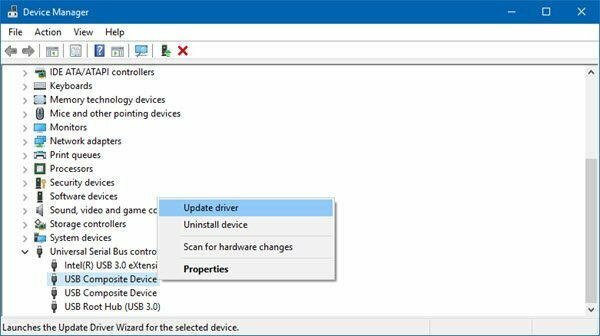
advertenties
Drivers spelen een cruciale rol in de prestaties van het systeem. U moet controleren of alle stuurprogramma's zijn bijgewerkt voor betere prestaties. Ga naar apparaatbeheer en klik vervolgens op Firmware. Klik daarna op Systeemfirmware en selecteer eigenschappen. Het zal automatisch de update zoeken en installeren en om een herstart vragen.
Windows Update

Microsoft heeft onlangs zijn nieuwe versie van Windows 11 uitgebracht en het lijkt een bug te zijn die kan worden opgelost door de systeemupdate. Soms worden essentiële bestanden van het systeem per ongeluk verwijderd of beschadigd. Hier kunt u controleren of er een nieuwe update-patch beschikbaar is via de instellingen-app of het venster opnieuw installeren om het probleem op te lossen.
advertenties
App of game die fout veroorzaakt verwijderen of stoppen

Als u met het probleem wordt geconfronteerd tijdens het spelen of openen van een bepaalde game of toepassing, verwijdert u de installatie en installeert u deze opnieuw om het probleem opnieuw te controleren. Soms kan er een probleem zijn bij het installeren van games en kan het meer stroom verbruiken dan nodig is. De CPU/GPU-temperatuur zal stijgen als we zware programma's draaien, zoals zware grafische games, bewerkingssoftware, enz. Het venster heeft een tool van Taakbeheer die het aanvraagproces in het systeem beheert. U kunt controleren welke van de toepassingen meer CPU- of GPU-geheugenbronnen verbruiken dan nodig is. Stop de aanvraag door op Proces beëindigen te klikken.
Controleer of er een verstopping in de ventilatieopeningen van de laptop is
Een van de belangrijkste redenen achter het verwarmingsprobleem in laptops is verstopping of iets dat vastzit op het koellichaam en ventilatorachtige stofdeeltjes, haar, enz., aangezien dit afhankelijk is van de werkomgeving. Als de ventilatieopeningen zijn geblokkeerd of de ventilatoren de warmte niet afgeven, kunt u last krijgen van verwarmingsproblemen. Probeer in dergelijke gevallen de ventilatoren of het moederbord niet van binnenuit te openen of schoon te maken. U kunt het moederbord beschadigen. Neem in plaats daarvan contact op met ASUS-ondersteuning om het probleem op te lossen.
Laptop gebruiken in gebruiksomgeving
Sommige laptops hebben de besturingssysteemomgeving nodig om zware bestanden af te spelen of te werken, en het wordt ook vermeld in de gebruikershandleiding van elk systeem dat u koopt.
- De ventilatoren van het systeem moeten goed ventileren zodat de luchtstroom het systeem koel houdt.
- De omgevingstemperatuur bij het gebruik van het systeem ligt tussen 5°C – 35°C.
- Gebruik de laptop op de harde ondergrond.
- Gebruik geen laptops in de buurt van apparaten die warmte afgeven. Het kan het systeem schaden.
Conclusie
We hopen dat de bovenstaande methoden uw verwarmingsprobleem in de ASUS ROG Flow X13 zullen oplossen. U kunt voor verdere hulp contact opnemen met de Asus-ondersteuning via de MY ASUS-app of de officiële website. Laptops zijn niet voor ruw gebruik. We moeten voorzichtig zijn en stof en straling voorkomen voor langdurige prestaties. Voel je vrij om je vragen te stellen in het opmerkingenveld, en voor meer informatie, bezoek de homepage.



